Foto's downloaden van Google Photos naar iPhone [Alle/Meerdere]
Als u uw foto's in Google Foto's hebt opgeslagen, maar ze nu op uw iPhone wilt hebben, vraagt u zich misschien af hoe u dat precies moet doen. Hoe je foto's van Google Photos naar iPhone overzet zonder kwaliteitsverlies of het proces te ingewikkeld te maken. Het goede nieuws is dat er eenvoudige methoden zijn die u kunt volgen, of u nu slechts één speciale foto wilt opslaan, hele albums wilt verplaatsen of meerdere foto's in bulk wilt overzetten. In deze handleiding laten we u drie eenvoudige manieren zien: eerst hoe u een individuele foto van Google Drive naar uw iPhone kunt overzetten, vervolgens hoe u albums of geselecteerde foto's kunt verplaatsen, en tot slot hoe u meerdere foto's kunt overzetten met Google Drive.
Deel 1. Eén foto van Google Drive naar iPhone overbrengen
Soms hoef je alleen maar een selfie of grappige meme die je eerder van Google Foto's hebt opgeslagen, over te zetten naar je iPhone. Dat is eenvoudig. Download de geselecteerde foto en stuur een kopie naar je iPhone. Later kun je een foto succesvol uit Google Foto's verplaatsen.
- 1. Open Google Drive op uw iPhone en meld u aan met uw Google-account.
- 2. Zoek de afbeelding die u wilt downloaden.
- 3. Klik op het menu met de drie puntjes naast de foto.
- 4. Selecteer 'Openen in' of 'Kopie verzenden' en kies vervolgens 'Afbeelding opslaan'.
- 5. Uw foto verschijnt nu in de Foto's-app op uw iPhone.
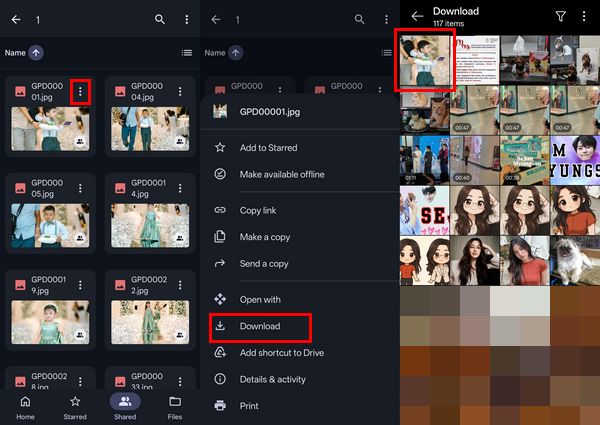
- Pluspunten
- Geen extra apps of ingewikkelde instellingen nodig. Volledig gratis te proberen.
- Ideaal voor eenmalig gebruik, wanneer u maar één bestand nodig hebt.
- nadelen
- Niet ideaal voor albums of het overbrengen van grote hoeveelheden foto's.
- Vereist een internetverbinding omdat u online toegang nodig hebt tot Google Drive.
Deel 2. Albums of geselecteerde foto's overzetten naar iPhone
Als u niet één foto, maar hele albums of zorgvuldig samengestelde verzamelingen wilt verplaatsen, kan het lastig zijn om dit handmatig vanuit Google Drive te doen. AnyRec PhoneMover schittert echt. Het is ontworpen om overzetten snel, soepel en probleemloos te laten verlopen. Met slechts een paar klikken kun je honderden foto's tegelijk overzetten. Het bespaart tijd door honderdduizenden foto's naar de iPhone-filmrol, galerij en meer te verplaatsen.

Zet foto's, video's, muziek en meer dan 20 bestandstypen over naar de iPhone.
Verplaats hele albums of geselecteerde foto's van/naar de iPhone.
Detecteer en verwijder op een slimme manier dubbele foto's.
Alle iPhone-bestanden toevoegen, verwijderen, bekijken en ordenen.
Veilige download
Stap 1.Open AnyRec PhoneMover. Verbind je iPhone met de computer via een USB-kabel. iPhone-gebruikers: zorg ervoor dat je de computer vertrouwt wanneer daarom wordt gevraagd. Na de verbinding worden op het hoofdscherm de naam van je apparaat, de systeemversie en de beschikbare opslagruimte weergegeven.

Stap 2.Klik op de knop "Foto's" en selecteer vervolgens de afbeeldingen die u wilt overzetten. U kunt ook de knop "Alles selecteren" aanvinken als u alle foto's wilt overzetten. Nadat u uw selectie hebt gemaakt, klikt u bovenaan op de knop "Overzetten naar pc".

Stap 3.Kies of maak een map op uw pc om de foto's op te slaan en klik vervolgens op de knop 'Map selecteren' om te bevestigen. Foto's overzetten van iPhone naar pc proces kan in korte tijd worden voltooid.

Veilige download
Deel 3. Meerdere foto's van Google Photos naar iPhone overbrengen met Google Drive
Als je maar een paar foto's uit je Google Foto's-bibliotheek wilt, kan Google Drive een handige optie zijn. Het is niet zo snel als de Google Foto's-app (vooral als je dit vaak doet), maar het werkt prima voor geselecteerde foto's of wanneer je er maar een paar tegelijk wilt pakken. Laten we nu de stappen volgen om foto's van Google Drive naar je iPhone te downloaden.
- 1. Open Google Foto's op uw computer of browser en selecteer de foto's die u wilt verplaatsen.
- 2. Klik op de knop 'Delen' of 'Downloaden' en sla ze op in je Google Drive.
- 3. Open de Google Drive-app op uw iPhone en log in met hetzelfde account.
- 4. Zoek de map waar u uw foto's hebt opgeslagen.
- 5. Tik op elke foto, kies de knop 'Openen in' of 'Kopie verzenden' en tik vervolgens op de knop 'Afbeelding opslaan' om ze toe te voegen aan de Foto's-app van je iPhone.
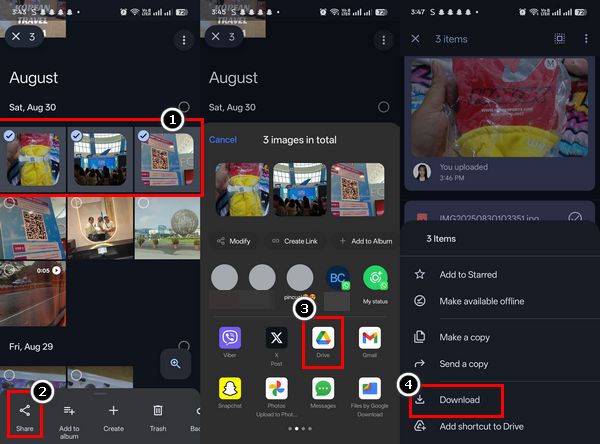
- Pluspunten
- Ideaal voor het overzetten van slechts enkele geselecteerde foto's in plaats van uw hele bibliotheek.
- Sla foto's van Google Drive op uw iPhone op zonder ingewikkelde installatie.
- nadelen
- Langzamer dan wanneer u de Google Foto's-app gebruikt als u vaak foto's overzet.
- U moet de foto's eerst handmatig naar Google Drive verplaatsen voordat u ze kunt downloaden.
Conclusie
Het overzetten van foto's van Google Drive of Google Photos naar een iPhone hoeft niet ingewikkeld te zijn. Er zijn manieren om één foto, geselecteerde albums en meerdere foto's over te zetten, zodat u een overdrachtsmethode kunt vinden die bij u past. Voor de snelste en meest betrouwbare methode gebruikt u echter AnyRec PhoneMover. Het bespaart u tijd, zet al uw foto's op de juiste plaats en u hoeft niet eens verbonden te zijn met internet. Bovendien kunt u formaat van foto's wijzigen, verwijder duplicaten en beheer iPhone-foto's binnen het programma. Dus de volgende keer dat je jezelf afvraagt Hoe je foto's van Google Photos op je iPhone kunt opslaan, dan weet je dat er een innovatievere en snellere manier is om het te doen. Klik op de knop Gratis downloaden hieronder en start vandaag nog je gratis proefperiode!
Veilige download



